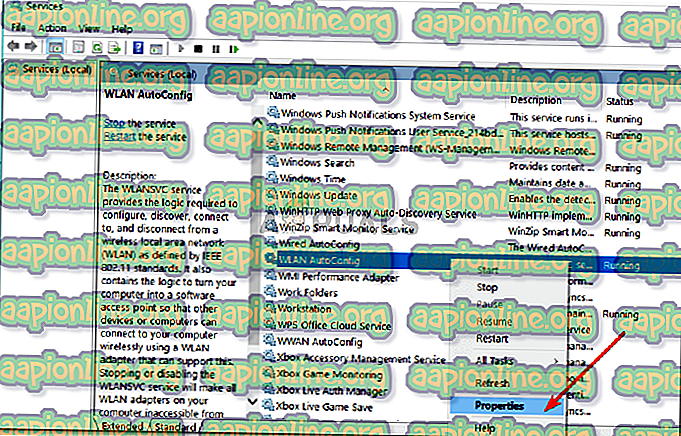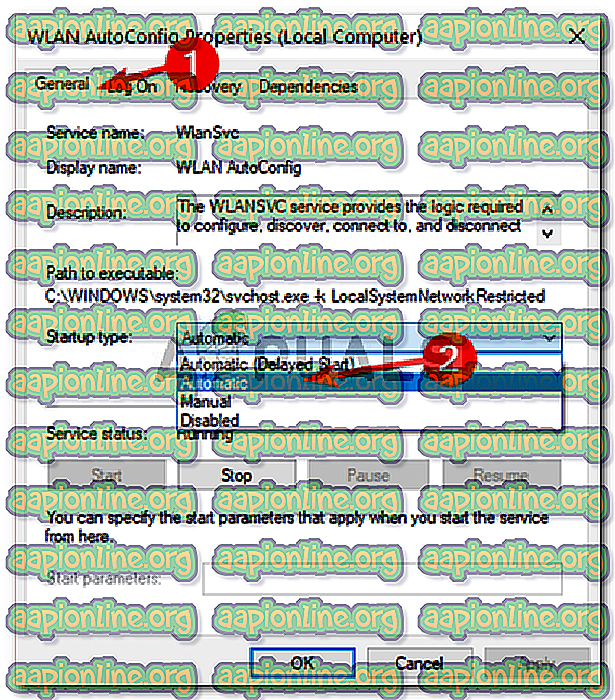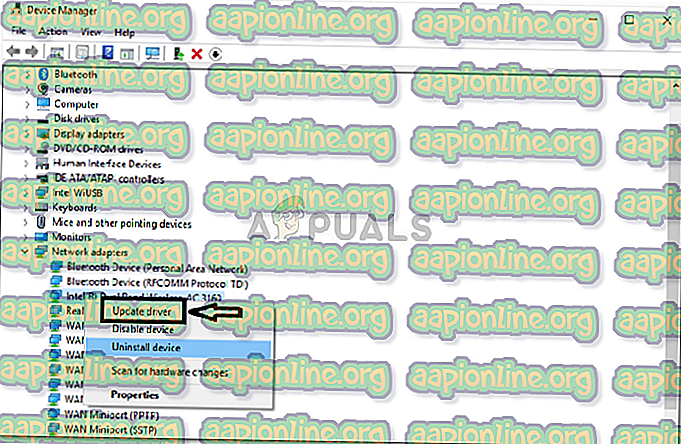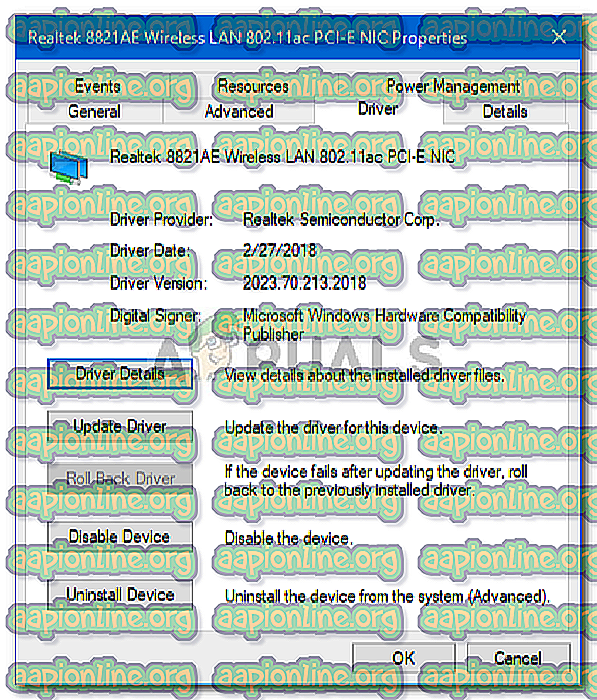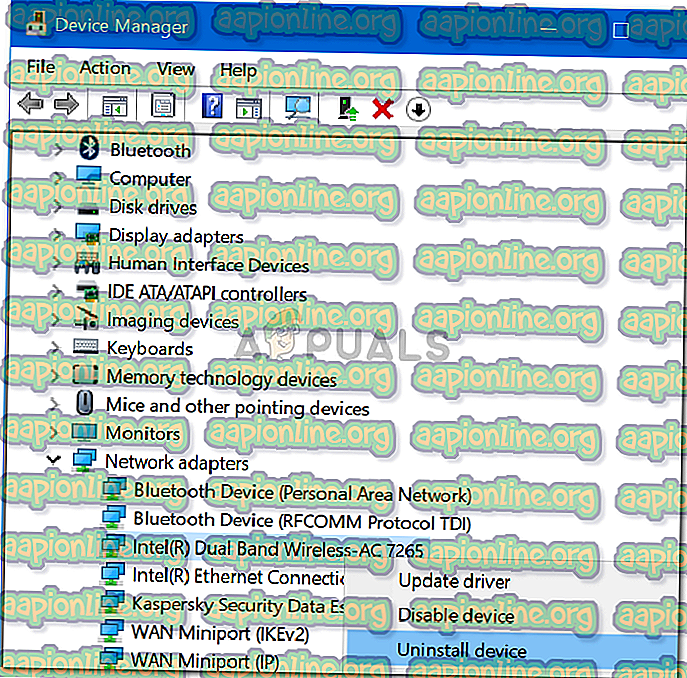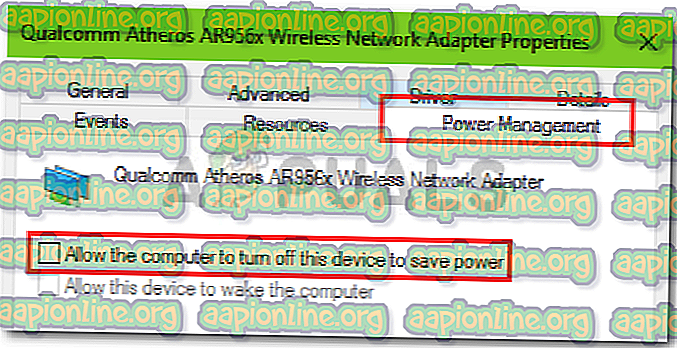Corrigé: Pas d'option Wifi dans les paramètres sous Windows 10
Certains utilisateurs ont signalé qu’il n’y avait pas d’onglet WiFi dans la catégorie Réseau et Internet des Paramètres Windows . Le problème est souvent dû aux services requis qui ne fonctionnent pas ou à vos pilotes Wifi obsolètes. La plupart d'entre nous utilisons une carte Wifi sur notre système au lieu de connexions filaires, car nous le préférons ainsi. Il n’ya pas beaucoup de changement dans la vitesse de la connexion Internet, cependant, pour nous sauver des ennuis d’une connexion filaire, nous optons pour une carte Wifi.
Ce problème peut, dans certains cas, être dû à votre système d'exploitation. Dans ce cas, Windows ne détecte pas la carte Wifi ou quelque chose l’empêche de le faire. Néanmoins, le problème peut être facilement résolu en appliquant quelques solutions spécifiques.

Qu'est-ce qui provoque la disparition de l'option Wifi dans les paramètres Windows sous Windows 10?
Eh bien, la raison pour laquelle vous ne recevez pas d’onglet Wifi dans les paramètres Windows est probablement que votre Windows ne le détecte pas. Le problème est souvent causé par les facteurs suivants -
- Services requis . Le Wi-Fi sur votre système nécessite le fonctionnement de certains services pour qu'il fonctionne correctement. Si les services requis sont arrêtés, cela peut provoquer le problème.
- Pilotes Wifi . Les pilotes Wifi de votre système sont responsables de l’établissement d’une connexion entre la carte sans fil et le système. Des pilotes endommagés ou obsolètes peuvent être à l'origine du problème.
Maintenant, afin de résoudre votre problème, suivez les solutions données. Cependant, certaines solutions peuvent ne pas être applicables à certains cas, alors assurez-vous de les parcourir toutes.
Solution 1: Vérifiez la carte Wifi
Si votre carte mère est livrée sans carte sans fil intégrée et que vous avez acheté une carte WiFi pour le système séparément, cette solution est pour vous. Avant de vous lancer dans les autres solutions, assurez-vous que vous avez correctement connecté la carte wifi car dans le cas d’une connectivité incorrecte, la carte ne sera pas détectée par Windows et vous obtiendrez ledit problème.
Si vous utilisez un ordinateur portable ou si votre carte mère est livrée avec le wifi intégré, passez à la solution suivante.
Solution 2: activation du service requis
Certains utilisateurs ont signalé que leur problème était dû au fait que les services Wifi requis ne fonctionnaient pas. Par conséquent, assurez-vous de vérifier les services requis avant de continuer. Voici comment le faire:
- Allez dans le menu Démarrer, tapez Services et ouvrez-le.
- Dans la fenêtre Services, localisez le service WLAN Autoconfig .
- Cliquez dessus avec le bouton droit de la souris et sélectionnez Propriétés .
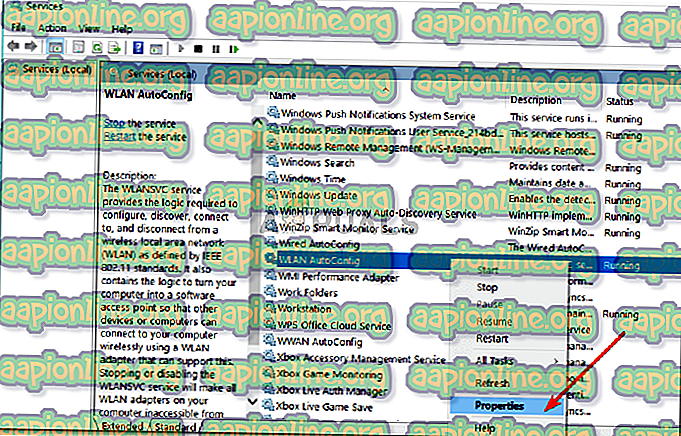
- Changez le type de démarrage en ' Automatique ' et cliquez sur Démarrer pour exécuter le service.
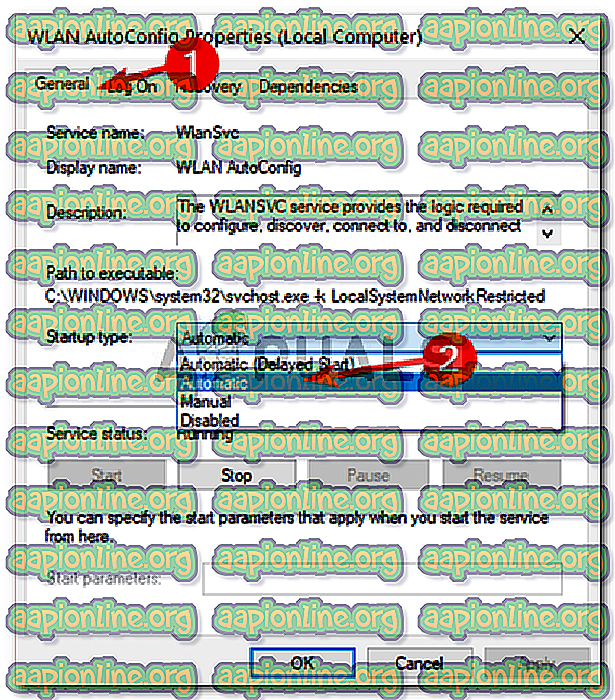
- Cliquez sur Appliquer puis sur OK .
- Vérifiez si cela résout le problème.
Solution 3: mise à jour du pilote Wifi
Dans certains cas, vous ne pouvez pas voir l'option Wifi dans les paramètres Windows car vos pilotes Wifi sont obsolètes. Dans ce cas, vous devriez essayer de mettre à jour le pilote automatiquement. Voici comment le faire:
- Ouvrez le menu Démarrer, tapez Gestionnaire de périphériques et ouvrez-le.
- Développez la liste des adaptateurs réseau .
- Localisez votre carte sans fil, faites un clic droit dessus et sélectionnez " Mettre à jour le pilote ".
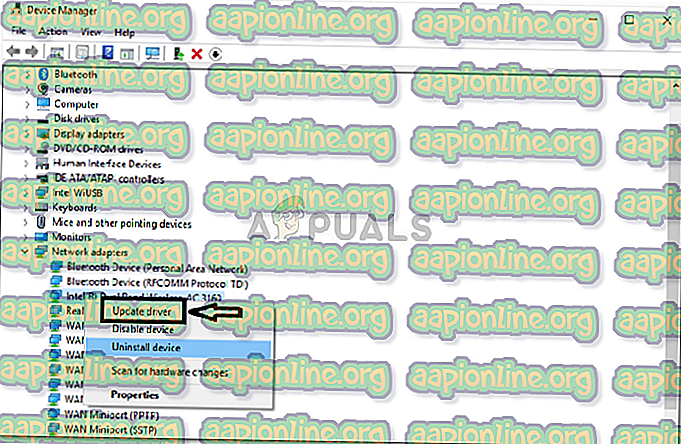
- Cliquez sur ' Parcourir mon ordinateur pour le logiciel pilote '.
- Sélectionnez " Me laisser choisir dans une liste de pilotes disponibles sur mon ordinateur ".
- Hit suivant .
- Attendez qu'il soit terminé, puis vérifiez si votre problème est résolu.
Solution 4: réinstallez le pilote Wifi
Il existe des scénarios dans lesquels votre pilote Wifi est corrompu, auquel cas la simple mise à jour de votre pilote ne résoudra pas le problème. Dans ce cas, vous devrez réinstaller votre pilote Wifi en le téléchargeant depuis le site Web de votre fabricant. Voici comment:
- Ouvrez le Gestionnaire de périphériques .
- Développez la liste Cartes réseau et localisez votre pilote sans fil.
- Double-cliquez dessus pour ouvrir les propriétés .
- Passez à l'onglet Pilote et notez les détails de votre pilote.
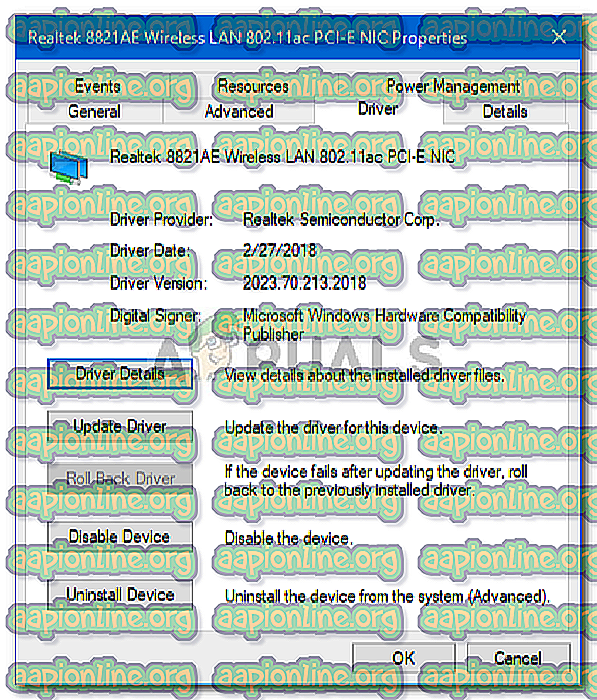
- Fermez la fenêtre Propriétés, cliquez avec le bouton droit sur votre carte sans fil et cliquez sur Désinstaller .
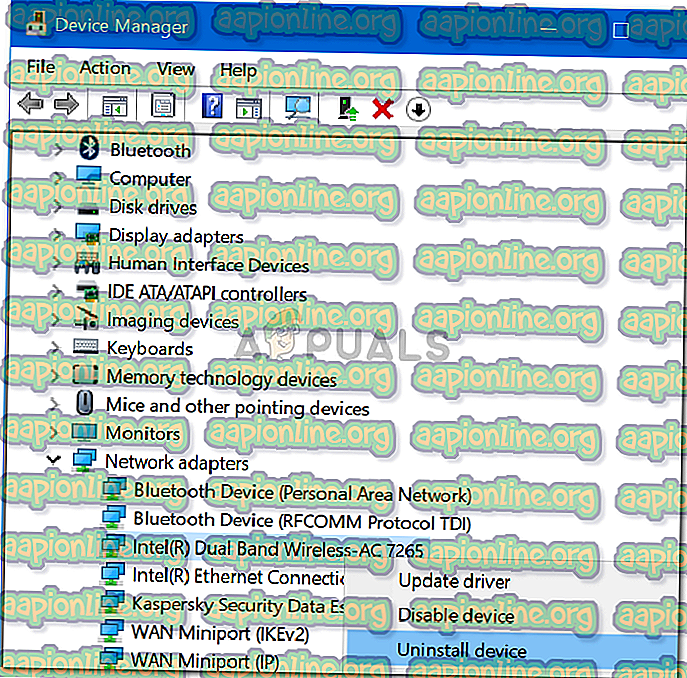
Après avoir désinstallé le pilote de votre carte sans fil, allez sur le site Web de votre fabricant et téléchargez les derniers pilotes pour votre carte Wifi. Installez les pilotes, puis redémarrez votre système.
Solution 5: gestion de la puissance Tweak
Si l'option Wifi dans les paramètres Windows disparaît soudainement, cela peut être dû aux paramètres d'alimentation de votre pilote de carte. Par conséquent, pour récupérer l’option Wifi, vous devez modifier les paramètres de gestion de l’alimentation. Voici comment:
- Ouvrez le Gestionnaire de périphériques et développez la liste Cartes réseau .
- Double-cliquez sur votre carte sans fil, puis passez à l'onglet Gestion de l' alimentation .
- Décochez la case " Autoriser cet ordinateur à éteindre ce périphérique pour économiser de l'énergie ".
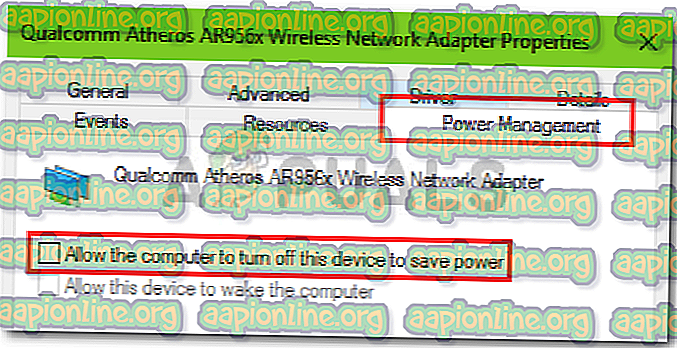
- Cliquez sur OK